car os
1.在ViewPager各个页面切换的时候默认会消耗重建,但是很多时候我们是不能让它这么干的就需要
mViewPager.setOffscreenPageLimit(3);
2.对一个View反复用FragmentTransaction commit的时候记得一定要用FragmentLayout这个布局layout,别的layout不能被反复commit。
3.
为了安全起见编译服务器是不能访问外网也不能被外网访问,这就要配置代理 在build.gradle里处理。
服务器上面的gradle是老的为了与其兼容 gradle\wrapper 要配置成老的。
app\build.gradle 这个里的v7版本 什么的也要是服务器上老的版本。
代码中可能有些接口是新的 老的里面没有 所以仍上去编译的时候要注意。
4.在使用android studio的时候 打开一个之前还没有任何问题的工程 突然无法导入v4中的任何类了。显示cannot resolve the symbol,很奇葩。
http://stackoverflow.com/questions/20386331/android-studio-and-android-support-v4-app-fragment-cannot-resolve-symbol
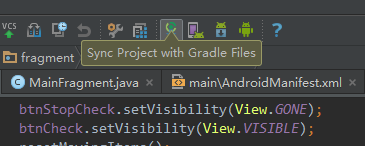
这个可以解决这个问题。
在用FragmentManager的FragmentTransaction管理各个Fragment,在切换各个Fragment的时候为了高效利用各个Fragment不是每次重新创建 add,而是用show 和hide接口来保证高效的进行各个相关Fragment之间的切换。
还有就是用FragmentTransaction切换各个Fragment的时候需要注意一点,多个之间切换的时候我们通常会先new多个Fragment对象,然后没add过add,add过show hide。如果某一个Fragment没add过 但是提前被hide了,在add commit之后是不会显示出来的,这点会引起一些调试时候的问题,需要值得注意。
http://blog.csdn.net/xplee0576/article/details/43057633
fragment 需要一个空的public 构造函数,原因见上面博客
5.gps定位存在一些问题。有的手机没法使用这个功能可能是手机本身的问题,如果出现建议换个手机试试。具体位置可以在回调中获取现在信息(location)。或者requestLocationUpdates获取。这个参数室内建议使用LocationManager.NETWORK_PROVIDER。
6.让Android Studio支持系统签名
Android Studio系统签名
让Android Studio集成系统签名,需要用到一个工具keytool-importkeypair,详见下文。
keytool-importkeypair
keytool-importkeypair – A shell script to import key/certificate pairs into an existing Java keystore
这个工具的作用是将系统签名的相关信息导入到已有的签名文件里。可从这里下载。
工具的使用方法可以通过–help或README.textile来寻求帮助,或参考使用keytool工具 这篇文章。
相关文件
platform.x509.pem、platform.pk8、keytool-importkeypair、demo.jks、signature.sh
我的做法是在App根目录新建Signature文件夹专门存放签名相关文件。
步骤
1、生成demo.jks签名文件
2、编写签名脚本signature.sh,内容如下:
!/bin/sh
转换系统签名命令
./keytool-importkeypair -k demo.jks -p 123456 -pk8 platform.pk8 -cert platform.x509.pem -alias demo
demo.jks : 签名文件
123456 : 签名文件密码
platform.pk8、platform.x509.pem : 系统签名文件
demo : 签名文件别名
为脚本文件添加可执行权限:
$ sudo chmod a+x signature.sh
执行脚本:
$ ./signature.sh
以上2的操作内容是在ubuntu上实现完成的,这个操作会生成新的demo.jks。
3、配置builde.gradle
在android区域下(与defaultConfig同级)添加配置:
signingConfigs {
release {
storeFile file(“../signature/demo.jks”)
storePassword ‘123456’
keyAlias ‘demo’
keyPassword ‘123456’
}
debug {
storeFile file("../signature/demo.jks")
storePassword '123456'
keyAlias 'demo'
keyPassword '123456'
}
}
这样debug或release apk就带有系统签名了。
如果想直接Run app就是release版且带系统签名的apk,还需修改:
1) 变体app
2) 修改buildTypes:
buildTypes {
release {
minifyEnabled false
proguardFiles getDefaultProguardFile(‘proguard-android.txt’), ‘proguard-rules.txt’
signingConfig signingConfigs.release
}
}
这样直接Run app就是带系统签名的release版apk了。
7.从eclipse工程中导入到android studio步骤 File->New->Import Project…导入工程后可能会出现:
Gradle project sync failed. Please fix your project and try again. 使用 方法4就能解决。
8.adb shell dumpsys activity 可以查看进程优先级
9.调试的时候测试网络一般需要指 host,注意hosts文件的修改。一般用echo 或者用电脑修改后注意最后有个回车
10.根据需求 把整体需求按照类划分,再一步步细化。








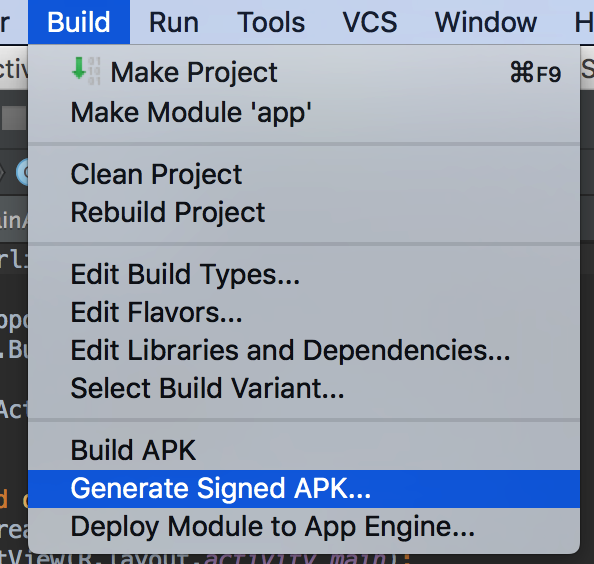
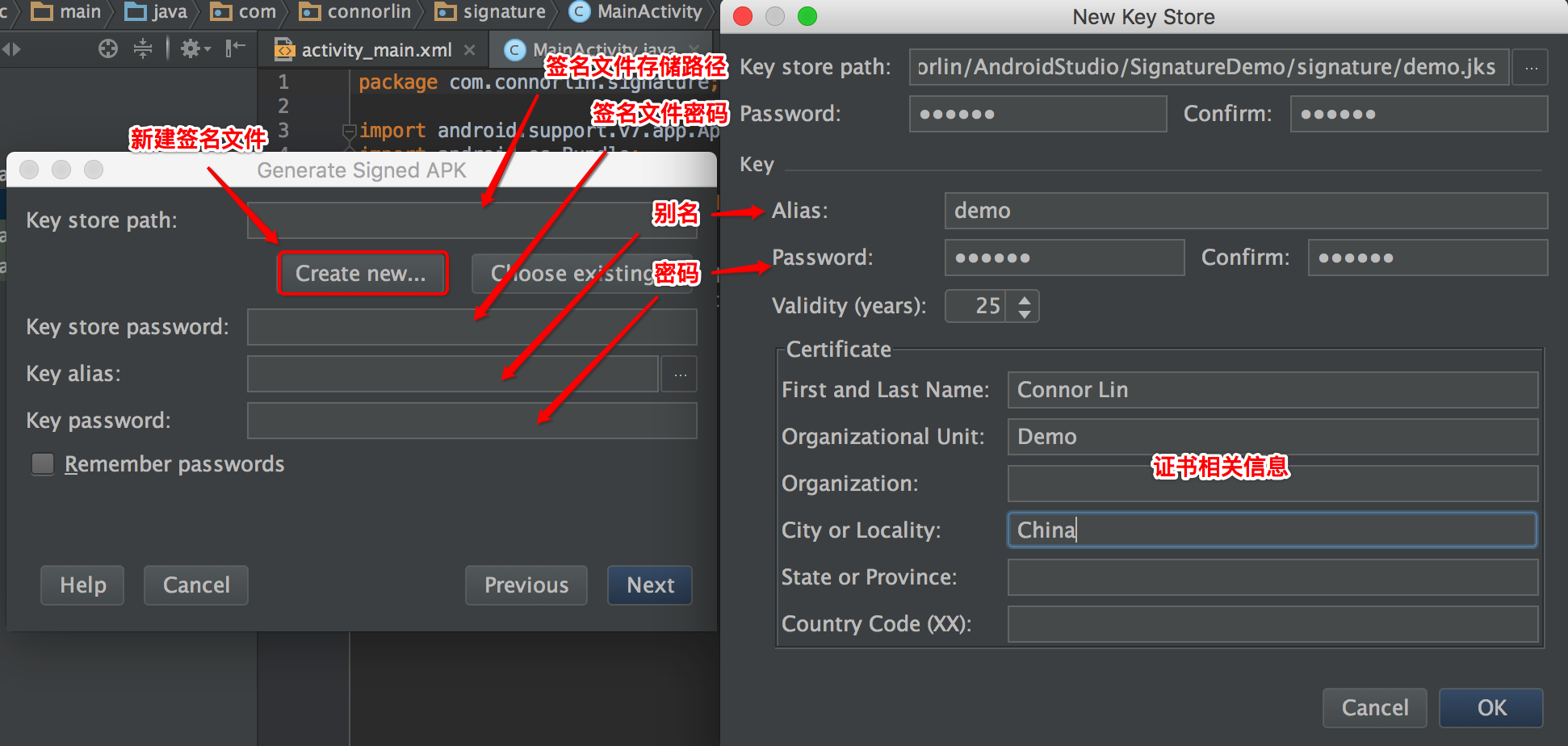
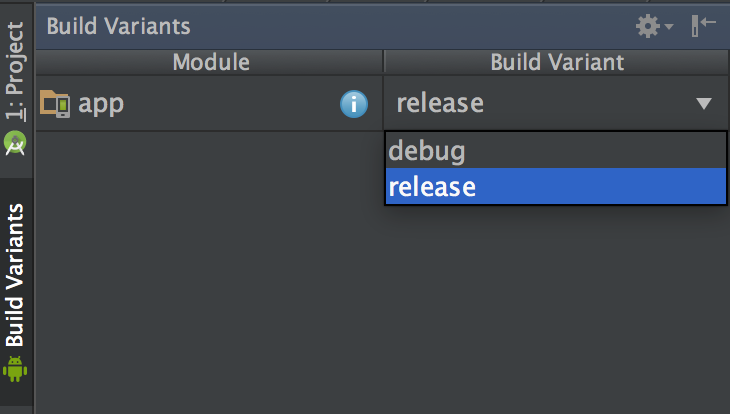
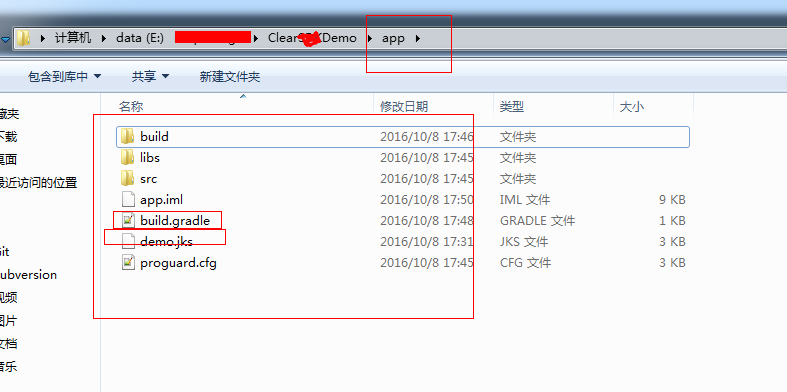














 1552
1552

 被折叠的 条评论
为什么被折叠?
被折叠的 条评论
为什么被折叠?








